win10无法通过管理员权限打开怎么解决 win10管理员权限无法打开程序怎么办
更新时间:2024-10-18 11:58:45作者:xiaoliu
在使用Win10系统时,有时候会遇到管理员权限无法打开程序的问题,这种情况可能是由于系统设置、软件冲突或者权限受限等原因导致。要解决这个问题,可以尝试通过更改用户权限、重新安装程序或者重启电脑等方法来解决。同时也可以通过查看系统日志或者咨询专业人士来获取更详细的解决方案。只要耐心细心地排查问题,相信管理员权限无法打开程序的困扰将很快得到解决。
解决方法:
1、首先,我们需要在Win10系统桌面上按下Windows徽标键+R键,打开运行菜单命令窗口,在弹出的窗口中输入"secpol.msc"命令。
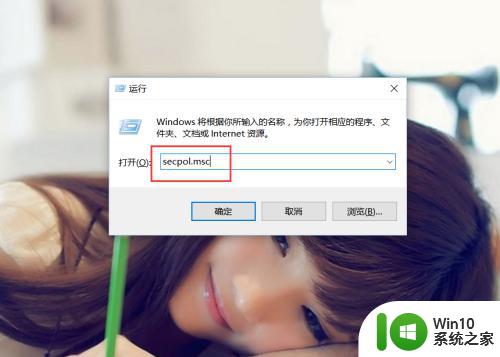
2、在弹出的页面中,点击选择“安全设置-本地策略-安全选项”菜单,在依次展开的页面中进行对应的设置。
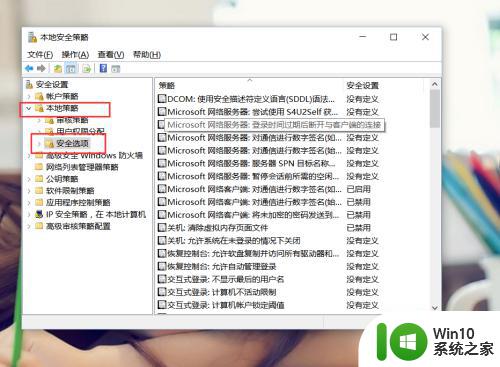
3、接下来,在打开的安全选项右侧页面中,点击找到“用户账户控制:用于内置管理员账户的管理员批准”选项。
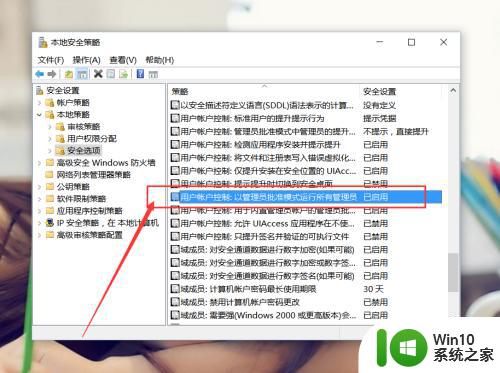
4、双击打开页面设置之后,我们点击将该选项设置为"已启用"按钮,然后点击确定按钮保存对账户安全策略的设置。
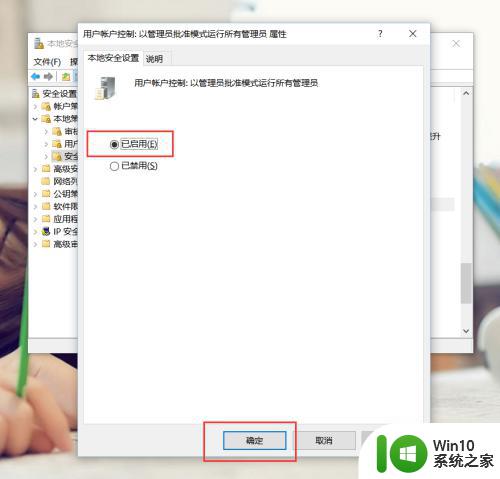
5、接下来,我们在Win10桌面上按下Alt+F4键,在弹出的页面中选择”重启计算机“命令,只有在重启计算机命令之后才可以修改对刚才的账户设置。
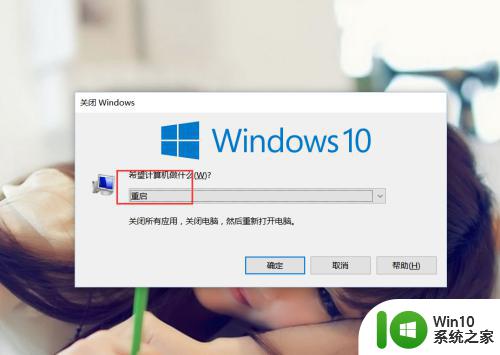
以上就是win10无法通过管理员权限打开怎么解决的全部内容,碰到同样情况的朋友们赶紧参照小编的方法来处理吧,希望能够对大家有所帮助。
win10无法通过管理员权限打开怎么解决 win10管理员权限无法打开程序怎么办相关教程
- win10获取管理员权限的方法限 win10怎么打开电脑管理员权限
- win10需要管理员权限才能运行怎么解决 Win10程序需要管理员权限才能打开怎么办
- windows10怎样打开管理员权限 windows10如何打开管理员权限
- Win10管理员权限提示需要权限解决方案 Win10管理员账户无法访问文件权限怎么办
- win10打开d盘没有管理员权限的解决方法 win10打开D盘需要管理员权限
- win10管理员权限打开cmd命令窗口怎么操作 Win10管理员权限打开cmd命令窗口步骤详解
- win10管理员权限获取不了怎么办的解决方法 如何解决win10无法获取管理员权限的问题
- 电脑没有管理员权限 Win10没有管理员权限怎么办
- win10无法获取管理员权限怎么解决 win10无法获得管理员权限怎么办
- win10管理员权限限制导致无法运行程序怎么解决 如何解决win10提示管理员已阻止你运行此应用的问题
- win10管理员权限怎么设置 win10的管理员权限设置方法
- win10管理员权限怎么获取 如何在Windows 10中获取管理员权限
- win10玩只狼:影逝二度游戏卡顿什么原因 win10玩只狼:影逝二度游戏卡顿的处理方法 win10只狼影逝二度游戏卡顿解决方法
- 《极品飞车13:变速》win10无法启动解决方法 极品飞车13变速win10闪退解决方法
- win10桌面图标设置没有权限访问如何处理 Win10桌面图标权限访问被拒绝怎么办
- win10打不开应用商店一直转圈修复方法 win10应用商店打不开怎么办
win10系统教程推荐
- 1 win10桌面图标设置没有权限访问如何处理 Win10桌面图标权限访问被拒绝怎么办
- 2 win10关闭个人信息收集的最佳方法 如何在win10中关闭个人信息收集
- 3 英雄联盟win10无法初始化图像设备怎么办 英雄联盟win10启动黑屏怎么解决
- 4 win10需要来自system权限才能删除解决方法 Win10删除文件需要管理员权限解决方法
- 5 win10电脑查看激活密码的快捷方法 win10电脑激活密码查看方法
- 6 win10平板模式怎么切换电脑模式快捷键 win10平板模式如何切换至电脑模式
- 7 win10 usb无法识别鼠标无法操作如何修复 Win10 USB接口无法识别鼠标怎么办
- 8 笔记本电脑win10更新后开机黑屏很久才有画面如何修复 win10更新后笔记本电脑开机黑屏怎么办
- 9 电脑w10设备管理器里没有蓝牙怎么办 电脑w10蓝牙设备管理器找不到
- 10 win10系统此电脑中的文件夹怎么删除 win10系统如何删除文件夹
win10系统推荐
- 1 番茄家园ghost win10 64位旗舰简化版v2023.04
- 2 戴尔笔记本ghost win10 sp1 64位正式安装版v2023.04
- 3 中关村ghost win10 64位标准旗舰版下载v2023.04
- 4 索尼笔记本ghost win10 32位优化安装版v2023.04
- 5 系统之家ghost win10 32位中文旗舰版下载v2023.04
- 6 雨林木风ghost win10 64位简化游戏版v2023.04
- 7 电脑公司ghost win10 64位安全免激活版v2023.04
- 8 系统之家ghost win10 32位经典装机版下载v2023.04
- 9 宏碁笔记本ghost win10 64位官方免激活版v2023.04
- 10 雨林木风ghost win10 64位镜像快速版v2023.04